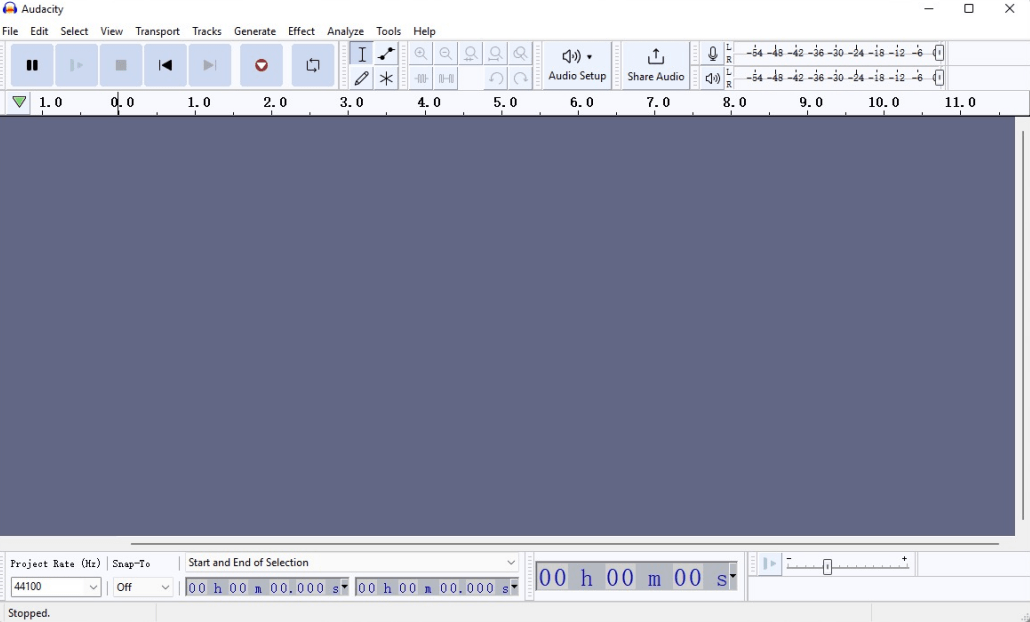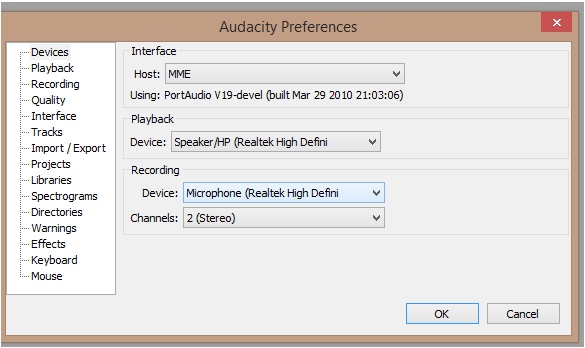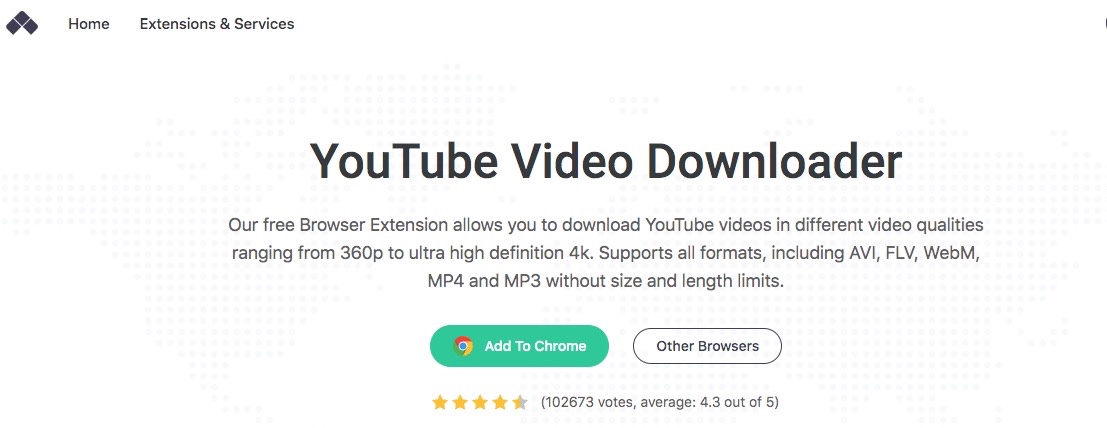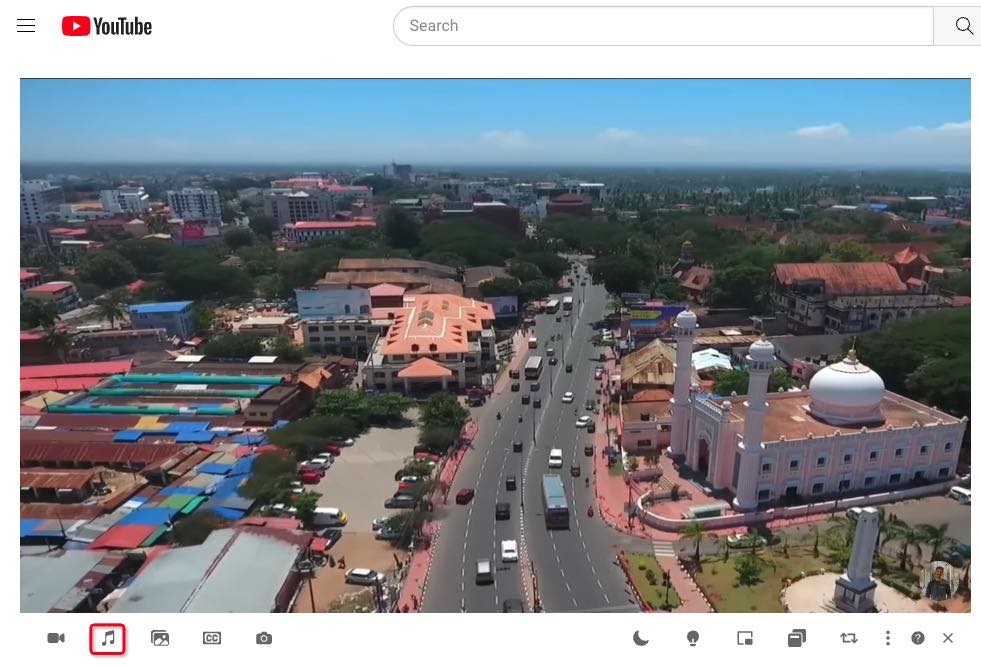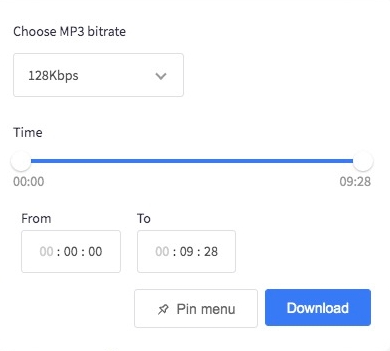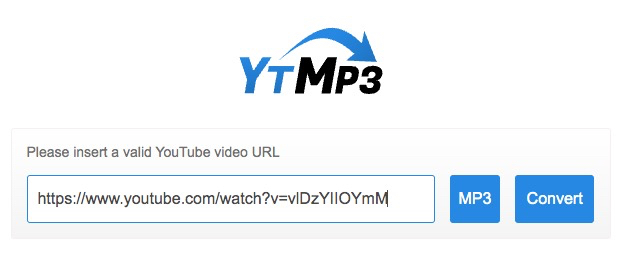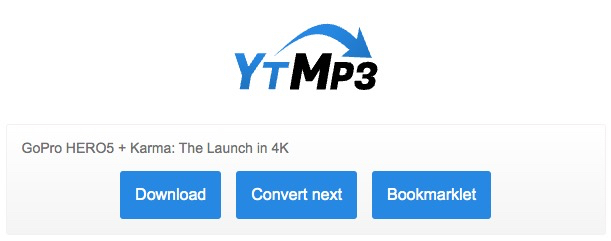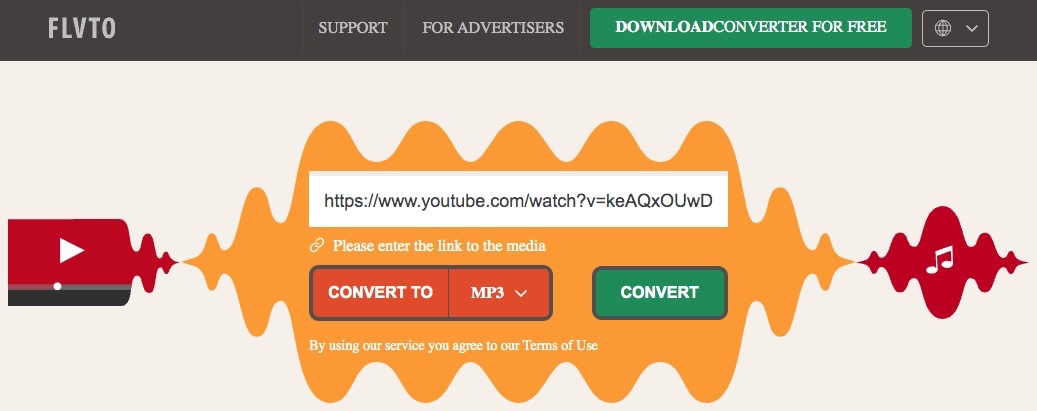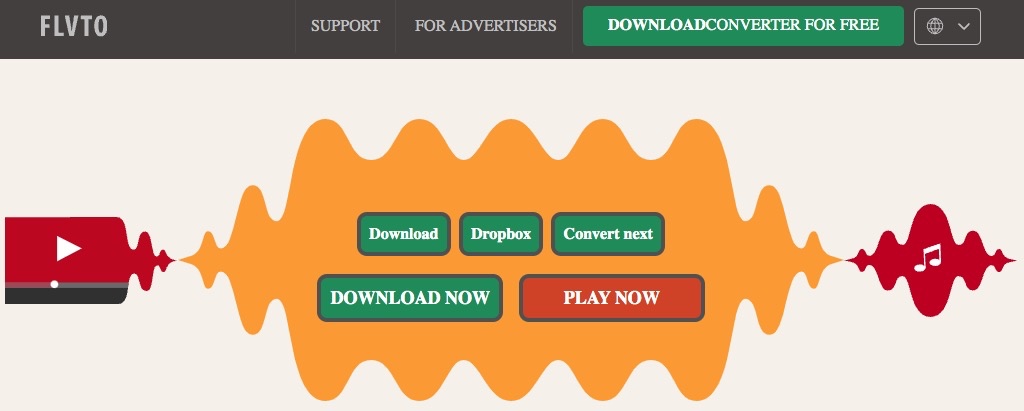4 façons de convertir la vidéo YouTube en MP3 sur Windows facilement
 3.0K
3.0K
 0
0
YouTube est le site de média le plus large du monde. Il y a de nombreux personnes partagent et regardent les vidéos ou écoutent les musiques avec YouTube par jour. De plus en plus de personnes l’utilisent et veulent télécharger le son ou la musique de vidéo pour les autres buts, tels que faire une nouvelle vidéo avec le son ou la musique et les stocker pour les apprécier hors ligne n’importe où et n’importe quand.
Cependant, les utilisateurs ne permettent de télécharger que la vidéo avec la permission de possédeur. En conséquence, comment gagner l’audio d’une vidéo YouTube qui ne peut pas être téléchargé ? Cet article vous montre les 4 façons utiles pour convertir la vidéo YouTube en MP3 sur Windows.
Rappel essentiel :
Les méthodes de téléchargement ne doivent jamais contourner les droits des créateurs. Conservez les fichiers pour votre consommation privée uniquement. La redistribution ou monétisation du contenu tiers, même téléchargé légalement, reste illicite et peut entraîner des sanctions par la plateforme ou les détenteurs de droits.
Méthode 1. Convertir la vidéo YouTube en MP3 sur Windows avec le meilleur convertisseur professionnel
Avantages :
- Prend en charge le téléchargement des vidéos à partir des sites multiples sauf YouTube
- Offre des fonctions avec diverses définitions de modifier la vidéo YouTube téléchargée
- Télécharge et convertit les vidéos YouTube en les autres formats audio et de vidéo
- Convertit les vidéos YouTube en MP3 par lots avec une vitesse rapide sans la perte de qualité
- Télécharge les vidéos avec des sous-titres insérés
- Facile à utiliser avec une inetrface simple
- Avec la performance stable et fonctionne bien dans le processus de travail
Désavantages :
- Offre un service payant
Il y a de nombreux convertisseurs de vidéo YouTube en MP3 qui peuvent conertir les vidéos YouTube sur Windows rapidement et sécuritairement. Après les examens rigoureux, je voudrais vous partager le meilleur outil de convertir la vidéo YouTube en MP3 sur Windows que j’ai utilisé, c’est Cisdem Video Converter.
Il ne suffit que URL de vidéo, ensuite, vous pouvez télécharger aucunes vidéos ou musiques dans YouTube et les autres sites populaires, tels que SoundCloud, Vimeo, Spotify, Facebook, etc. Avec la technologie avancée, il vous permet de télécharger les fichiers multiples rapidement sans perte de données, même pour les longues vidéos.
En effet, c’est une application avancée qui combine le convertisseur, le téléchargeur et le reproducteur. Par conséquent, il vous permet de convertir la vidéo YouTube en OGG, MP3, AAC, M4A, MP4, M4R, AVI, FLAC, ou plus de formats de média sans l’insatllation d’autres outils de troisième partie. De plus, vous pouvez choisir à couper ou à fusionner le fichier.
Pourquoi choisir Cisdem Video Converter comme le meilleur convertisseur de vidéo YouTube en MP3 ?
- Il peut télécharger les vidéos à partir des 1000+ sites, y compris YouTube.
- Il peut convertir les vidéos YouTube téléchargées ou existées en 600+ formats vidéo et audio.
- À l’exception de la conversion de YouTube en MP3, il peut également convertir la playliste YouTube en MP3 avec URL.
- Il peut convertir les vidéos avec une performance puissante, par exemple, il peut télécharger la vidéo YouTube en Mp3 en bloc et la télécharger sans filigrane en vue d’apprécier la vidéo d’une manière plus agréable.
- Il offre un éditeur et un lecteur intégré pour modifier les fichiers téléchargés avec les fonctions avancées multiples et pour prévisualiser le résultat avant du travail.
- Avec la configuration claire, il est facile pour les utilisateurs de le maîtriser avec un court temps.
- Il peut extraire tous les types de disques DVD et fonctionner avec diverses modifications à propos des vidéos à la faveur d’un outil simple. C’est à dire qu’il ne faut pas des appliactions supplémentaires et il peut donc libérer l’espace de votre ordinateur.
- Il est aussi compatible pour Mac. Il ne faut pas télécharger les autres convertisseurs quand le système d’ordinateur est changé en Mac.
Comment changer la vidéo YouTube en MP3 sur Windows via Cisdem
1. Télécharger et installer cette appplication
Téléchargez et installez Cisdem Video Converter pour Windows.
Cliquez en double pour l’ouvrez, cliquez sur le troisième onglet pour entrer dans l’interface de téléchargement.

2. Copier et coller URL
Entrez dans le site de YouTube, choisissez aucune vidéo que vous voulez et copiez son URL. Retournez à la première interface pour coller URL dans la barre en bas de l’interface et cliquez sur la touche Enter ou l'icône  près du lien collée pour l’analyser. Si vous voulez convertir la vidéo YouTube en MP3 par lots, vous pouvez copier et coller de nouveau afin d’ajouter plus de vidéos.
près du lien collée pour l’analyser. Si vous voulez convertir la vidéo YouTube en MP3 par lots, vous pouvez copier et coller de nouveau afin d’ajouter plus de vidéos.
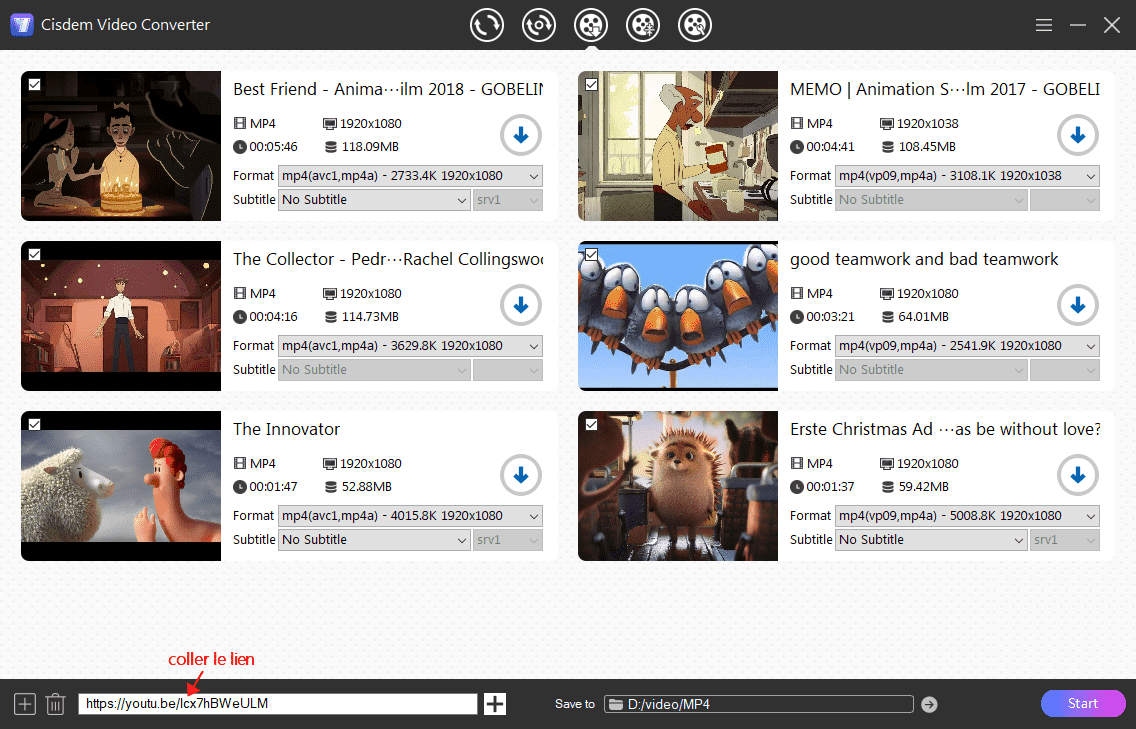
3. Télécharger les vidéos YouTube directement
Après avoir ajouté toutes les vidéos, cliquez sur l’icône ![]() afin de les télécharger immédiatement.
afin de les télécharger immédiatement.
Cliquez sur l’icône vérification pour localiser les vidéos téléchargées sur votre appareils à la suite la finition de téléchargement. Ensuite, entraînez et tirez les vidéos téléchargées dans la première interface de Cisdem en vue de les convertir en format désirable.
4. Sélectionner MP3 comme le format de sortie
Cliquez sur le bouton convert all tasks to en bas à gauche pour ouvrir la liste de format et ensuite sur Audio pour trouver MP3.
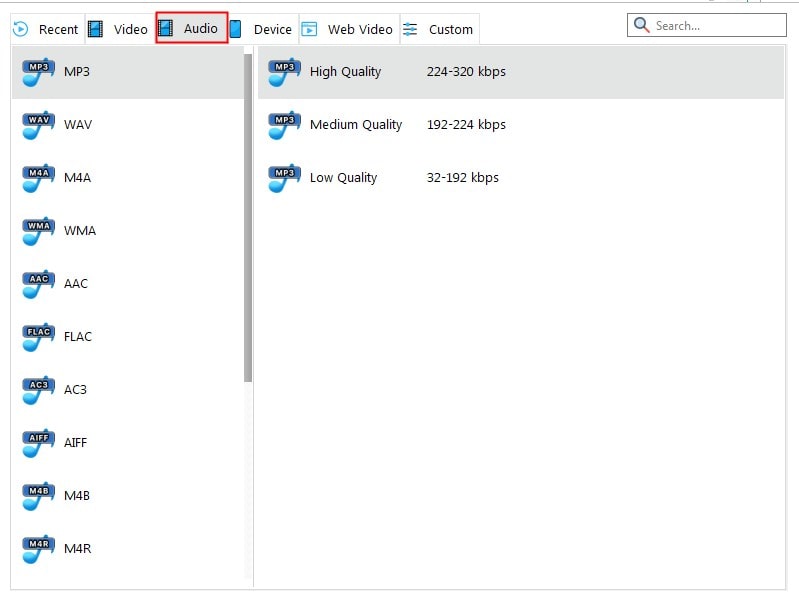
5. Convertir la vidéo YouTube en MP3 sur Windows
Finalement, cliquez sur l’icône convert en bas à droite pour convertir toutes les vidéos en MP3 tout de suite.
Méthode 2. Convertir la vidéo YouTube en MP3 sur Windows avec un enregistreur
Avantages :
- Peut enregistrer l’audio et aucune lecture sur l’ordianteur
- Offre des fonctions d’édition pour modifier les fichiers enregistrés
Désavantages :
- Ne peut enregistrer les fichiers qu’un par un
- Sans sous-titres
- Offre un peu de formats de sortie
Vous pouvez également trouver un enregidtreur fiable pour enregistrer la vidéo YouTube à MP3 sur votre ordinateur Windows. Audacity est un outil utile qui peut enregistrer la vidéo YouTube à MP3 sur PC facilement. C’est un enregistreur qui puet enregistrer tous les audios sur votre ordinateur au format MP3, WAV, AIFF, AU et OGG gratuitement. En plus, il vous permet de lire les fichiers enregistrés, de couper les fichiers, et d’amplifier le son.
Cependant, il dispose d’une interface compliquée avec de différents menus de bouton, ce qui peut désoler les novices pour la première fois. Heuresement, il y a des instructions qui vous aide à l’utiliser.
Étapes sur comment enregistrer la vidéo YouTube en MP3 sur PC avec Audacity
- Téléchargez et installez la dernière version d’Audacity sur votre ordinateur Windows.
- Ouvrez-le, cliquez sur le bouton Audio Setup pour régler les paramètres.
![]()
- Dans la fenêtre des préférences d’Audacity, sélectionnez Windows WASAPI dans la section d’Audio Host, sélectionnez Speaker dans l’option de Playback Device, et sélectionnez Stereo Mix (Realtek High Definition Audio) dans le Recording Device.
![]()
- Cliquez sur le bouton record dans l’interface principale afin d’enregistrer les audios.
- Accédez à YouTube, sélectionnez aucune vidéo que vous voulez et ouvrez-la. Alors, il faut attendre avec patience.
- Après la finition de lecture, retournez à Audacity et cliquez sur le bouton stop.
- Cliquez sur File > Export > Export as MP3 dans la barre de menu afin de stocker le fichier.
- Sélectionnez une destination et un nom de fichier convenable dans la fenêtre apparue.
- Appuyez sur le bouton Save, vous pouvez voir une autre fenêtre qui vous permet de modifier plus de détails de fichier, tels que le nom de l’artiste, le titre de la piste, le titre de l’album, le numéro de la piste, l,année, le genre et les commentaires. Cliquez sur Add.
- Enfin, cliquez sur OK pour stocker un nouveau fichier MP3 sur votre ordinateur.
Méthode 3. Convertir la vidéo YouTube en MP3 sur Windows avec une extension
Avantages :
- Il ne faut pas installer une application de troisième partie
- Disponible pour des plateformes multiples
Désavantages :
- Restreint le format de sortie
- Ne peut pas convertir la vidéo YouTube en audio par lots
- Sans les fonctions de modification
- Déprend de la connexion d’Internet
L’utilisation d’extension, par exemple, Addoncrop YouTube Downloader, est une bonne façon de convertir la vidéo YouTube en MP3 sur Windows quand il n’y a pas d’outil de troisième partie.
Addoncrop YouTube Downloader est une extension puissante avec 12 langues qui peut fonctionner dans plus de 10 navigateurs. Il ne peut convertir que la vidéo YouTube en MP4 ou MP3, mais il n’y a pas de limitation de taille et de longueur à propos du téléchargement de fichier. En plus, il peut télécharger les vidéos YouTube de 360p à 1080p, télécharger des sous-titres et capturer l’écran. Cependant, il est difficile de trouver l’icône de téléchargement qui est suivie par un symbole discret.
- Ouvrez un navigateur sur votre PC, par exemple, Google Chrome.
- Visitez Addoncrop YouTube Download à l’aide de moteur de recherche.
- Appuyez sur Add to Chrome et établissez Foxiified comme votre extension de chrome en fonction des instructions.
![]()
- Accédez au site YouTube, regardez aucune vidéo que vous voulez.
- Cliquez sur l’icône MP3 Converter qui semble à un marque de musique.
![]()
- Vous pouvez changer le débit audio ou la taille de fichier MP3.
![]()
- Enfin, cliquez sur le bouton Download.
Méthode 4. Convertir la vidéo YouTube en MP3 sur Windows avec des convertisseurs en ligne
Avantages :
- Il ne faut pas installer l’application supplémentaire
- Une interface simple
- Fonctionne dans beaucoup de plateformes ou appareils
Désavantages :
- Avec des publicités malsaines dans une nouvelle fenêtre
- Il faut un longtemps d’analyser URL pour les gros vidéos
- Ne peut pas traîter plusieurs vidéos simultanément
- Manque des fonctions de modification
- Sans option de qualité
- La plupart des outils en ligne ne convertissent qu’en format de MP3 ou de MP4
- La plupart des convertisseurs en ligne restreignent la taille et la longueur
L’utilisation des convertisseurs en ligne est aussi une façon utile qui vous aide à convertir la vidéo YouTube en MP3 sur Windows. Il y a de nombreux outils de conversion. Mais la plupart des outils sont restreints par la taille ou la longueur du fichier de téléchargement. Après le test, on a découvert qu’il y a 2 convertisseurs en ligne gratuits sans limitation de taille ou de la longueur.
YTmp3
Comme le nom de YTmp3, il est un outil de convertir la vidéo YouTube en MP3 et MP4. Il peut convertir les vidéos YouTube rapidement sans enregistrement. Il offre une interface claire, les personnes peuvent donc l’utiliser facilement. Cependant, il n’y a pas de fonction de la conversion par lots et n’y a pas d’option de choisir le débit binaire audio.
- Visitez https://ytmp3.nu/en31/ sur votre PC.
- Accédez à YouTube, copiez URL d’une vidéos que vous aimez.
![]()
- Retournez à la page de YTmp3, collez le lien copié dans la barre pour ajouter URL de la vidéo YouTube.
- Sélectionnez MP3 comme le format de sortie, appuyez sur le bouton Convert et attendez pour l’identification de vidéo et la conversion de vidéo YouTube en MP3 en ligne.
- Après la finition, appuyez sur le bouton Download pour le stocker dans votre PC.
![]()
FLVTO
FLVTO est un outil de conversion similaire à YTmp3 à l’égard de l’opération, de la configuration et de la fonction. Une nuance entre les deux outils est que FLVTO peut-être vous entraînez dans une nouvelle page avec beaucoup d’annonces publicitaires quand vous cliquez sur le bouton Convert.
- Entrez dans la page de FLVTO
- Copiez un lien de la vidéo YouTube.
- Collez URL copié dans la barre.
![]()
- Affirmez le format de sortie en MP3 et cliquez sur Convert.
- Après l’analyse, cliquez sur le bouton Download afin de stocker le fichier YouTube dans votre appareil. Mais il faut faire attention, cliquez sur le petit bouton Download en vue d’éviter les publicités.
![]()
Conclusion
Après avoir lu cet article, j’espère qu’il peut vous aider à trouver la façon la plus convenable. Toutes les 4 façons peuvent convertir la vidéo YouTube en MP3 sur Windows rapidement sans perte de donées. Cependant, quand il s’agit de la conversion de gros vidéo YouTube plus de 2 heures, l’utilisation d’un convertrisseur de vidéo YouTube en MP3 est une meilleure façon, comme il est plus rapide que les moyens en ligne et ne déprend pas la connexion de l’internet.
D’ailleurs, le convertisseur professionel peut résoudres les problèmes dans les 3 méthodes. Il vous offre davantage de fonctions, de meilleurs résultats et des performances plus stables. Il peut également télécharger et convertir toutes les vidéos sans limitation.

Sofia est une rédactrice dans Cisdem éprise d’utiliser des applications pour améliorer la vie et rendre le travail plus efficace. Elle veut aider les personnes dans le besoin en écrivant des articles.

Ryan Li est développeur senior chez Cisdem. Depuis son arrivée en 2017, il a dirigé le développement de Cisdem Video Converter et est maintenant conseiller éditorial pour tous les articles liés à Video Converter.




 Télécharger
Télécharger Télécharger
Télécharger